Itunes备份功能图解教程
如何将苹果手机的资料备份到电脑里
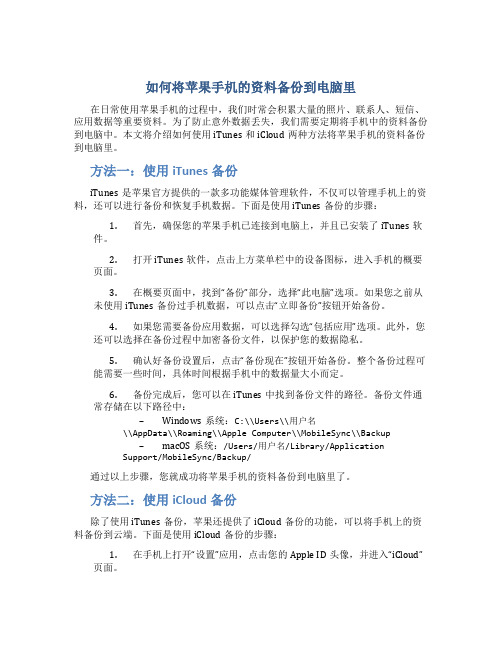
如何将苹果手机的资料备份到电脑里在日常使用苹果手机的过程中,我们时常会积累大量的照片、联系人、短信、应用数据等重要资料。
为了防止意外数据丢失,我们需要定期将手机中的资料备份到电脑中。
本文将介绍如何使用iTunes和iCloud两种方法将苹果手机的资料备份到电脑里。
方法一:使用iTunes备份iTunes是苹果官方提供的一款多功能媒体管理软件,不仅可以管理手机上的资料,还可以进行备份和恢复手机数据。
下面是使用iTunes备份的步骤:1.首先,确保您的苹果手机已连接到电脑上,并且已安装了iTunes软件。
2.打开iTunes软件,点击上方菜单栏中的设备图标,进入手机的概要页面。
3.在概要页面中,找到“备份”部分,选择“此电脑”选项。
如果您之前从未使用iTunes备份过手机数据,可以点击“立即备份”按钮开始备份。
4.如果您需要备份应用数据,可以选择勾选“包括应用”选项。
此外,您还可以选择在备份过程中加密备份文件,以保护您的数据隐私。
5.确认好备份设置后,点击“备份现在”按钮开始备份。
整个备份过程可能需要一些时间,具体时间根据手机中的数据量大小而定。
6.备份完成后,您可以在iTunes中找到备份文件的路径。
备份文件通常存储在以下路径中:–Windows系统:C:\\Users\\用户名\\AppData\\Roaming\\Apple Computer\\MobileSync\\Backup–macOS系统:/Users/用户名/Library/Application Support/MobileSync/Backup/通过以上步骤,您就成功将苹果手机的资料备份到电脑里了。
方法二:使用iCloud备份除了使用iTunes备份,苹果还提供了iCloud备份的功能,可以将手机上的资料备份到云端。
下面是使用iCloud备份的步骤:1.在手机上打开“设置”应用,点击您的Apple ID头像,并进入“iCloud”页面。
iTunes备份的文件在哪里?如何使用iTunes备份恢复数据

我们都知道iTunes能够帮助我们备份手机中很多备份,但很多机友都不知道iTunes备份文件在电脑哪个路径,今天小编就给你罗列出来每个系统电脑的iTunes备份文件都在哪里:首先我们需要打开计算机或者资源管理器—工具-文件夹选项-查看:1、选上“显示隐藏的文件、文件夹或驱动器”,然后确定;2、要显示文件的扩展名,把“隐藏已知文件类型的扩展名”前面的勾去掉,然后确定。
Windows7电脑:C:\Users\你登录电脑的用户名(默认是Administrator)\AppData\Roaming\AppleComputer\MobileSync\BackupXP电脑:C:\DocumentsandSettings\你登录电脑的用户名(默认是Administrator)\ApplicationData\AppleComputer\MobileSync\BackupWindowsVista电脑:C:\Users\你登录电脑的用户名(默认是Administrator)\AppData\Roaming\AppleComputer\MobileSync\BackupMac电脑:/Users/你登录电脑的用户名/Library/ApplicationSupport/MobileSync/Backup。
如果您想要查看这些备份中的数据的话,可能就需要用到第三方软件:开心手机恢复大师了,而且这个软件可以自动扫描出电脑中的iTunes备份,直接将其扫描到软件中,如下图所示:点击【开始扫描】我们可以看到,开心手机恢复大师已经将备份中所有的数据都读取出来了,此时我们选择右上角的【批量恢复】来恢复所有的数据到电脑上或者是设备上,或者我们可以选择图中某项单独的数据来进行恢复,直接点击数据图标即可完成恢复。
另外开心手机恢复还支持除了备份恢复以外的扫描恢复,也就是说如果你没有备份来进行恢复的话,可以通过该软件【通过设备扫描恢复】来进行恢复。
如何用itunes备份

如何用itunes备份如何使用iTunes备份iPhone数据随着智能手机的普及,我们存储在iPhone中的数据变得越来越重要。
因此,备份这些数据是非常必要的。
iTunes是苹果官方提供的一款免费软件,它可以帮助我们备份和管理iPhone上的数据。
在本文中,我将详细介绍如何使用iTunes备份iPhone数据。
步骤1:下载和安装iTunes首先,我们需要下载和安装最新版本的iTunes软件。
iTunes可以在苹果官方网站上免费下载。
请确保你的电脑系统满足iTunes的最低要求,并按照提示完成安装。
步骤2:连接iPhone到电脑使用USB线将你的iPhone连接到电脑上,并稍等片刻,直到设备被电脑识别。
如果之前从未连接过该设备,可能需要在电脑上信任该设备。
步骤3:打开iTunes并选择设备打开iTunes软件后,你将看到一个小设备图标出现在屏幕左上角。
点击这个图标,进入设备管理页面。
步骤4:选择备份选项在设备管理页面的左侧菜单中,你将看到一个“摘要”选项。
点击它以打开摘要页面。
在“备份”部分,选择“备份到此电脑”或“备份到iCloud”,具体选择哪个取决于你希望将备份存储在哪里。
如果是第一次备份,或者你希望进行全新的备份,可以点击“立即备份”按钮开始备份过程。
步骤5:等待备份完成备份过程的时间取决于你的设备上存储的数据量以及你的电脑性能。
大量数据的备份可能需要较长时间,因此请耐心等待备份完成。
在备份期间,确保你的电脑和iPhone维持连接状态。
步骤6:验证备份备份完成后,你可以在设备管理页面的“备份”部分查看备份的时间和大小。
你还可以通过点击“偏好设置”>“设备”来查看所有备份的列表。
在这里,你可以选择恢复到特定的备份。
附加提示:1. 如果你选择备份到iCloud,确保你的设备连接到Wi-Fi网络,并且你的iCloud账户拥有足够的存储空间。
2. 在备份之前,确保你的电脑上安装了最新版本的iTunes,并且通过更新软件来最大限度地减少备份过程中可能出现的错误。
如何使用iTunes备份和恢复数据?图解iTunes功能

如何使用iTunes备份和恢复数据?图解iTunes功能如何使用itunes备份和恢复数据?相信很多苹果小白都还不了解iTunes软件,单纯以为这只是一款音乐播放软件,但事实上我们可以利用iTunes软件备份手机数据,当手机数据被误删除的时候还可以恢复出想要的数据,今天小编就给大家图解分析一下iTunes功能。
一、利用iTunes备份iPhone数据1.连上iPhone手机,并授权,如图2.点击继续;3.点击“立即备份”进行备份,但注意备份时不要勾选“备份加密”,二、利用iTunes恢复iPhone数据将手机连接到电脑上,然后在界面左上角,点击设备。
在出现的设备详情界面上,点击“备份”模块下的“恢复备份”按钮。
这时候在弹出的窗口中,可以查看备份的日期和大小,选择最近的备份文件,然后点击“恢复”按钮,等到恢复完成即可。
三、开心手机恢复大师找回数据iTunes属于整机恢复,如果想要单独查看某项数据,我们可以借助开心手机恢复大师这款软件,利用【通过iTunes备份恢复】模式,选择需要读取的iTu nes备份点击【开始扫描】。
跳转到软件的功能界面,点击图标恢复相对应的数据。
在这里我们以恢复微信聊天记录为例,点击【微信聊天记录】图标。
进入微信聊天记录的恢复界面后,橙色字体是已经删除的微信聊天记录,黑色的字体是未删除的微信聊天记录。
勾选自己需要恢复的微信聊天记录,点击【恢复到电脑】就可以在电脑上查看删除的聊天记录了。
通过以上步骤,成功实现了利用iTunes备份以及恢复iPhone手机数据,此方法也可以适用于其它型号的iOS设备数据的恢复。
温馨提醒,生活中我们总会有误删除的情况发生,建议小伙伴养成定期备份的好习惯,这样才能保证我们的数据安全!。
苹果怎么在电脑上备份?有了这几招,就很简单了!

苹果怎么在电脑上备份?有了这几招,就很简单了!在手机已经成为了我们日常生活和工作中必不可少的一种工具,里面也保存了很多重要的数据,如通讯录、照片、微信聊天记录等等,但随着时代的进步,电子设备的不断更新,我们在更换的过程中,很容易发生数据丢失的情况,这时备份就是最好的解决方法,那怎么备份苹果手机呢?下面小编就给你分享几招,一起来看看吧!说到iPhone备份,常见的就是iTunes备份和iCloud备份,是苹果官方提供给用户的两种特色服务,那具体怎么操作呢?方法一:iTunes备份在电脑上下载iTunes后用数据线将苹果手机连接至电脑,这时iTunes应该会自动运行,我们只需点击iTunes左上方的设备图标,在【备份与恢复】页面勾选【本电脑】,点击【立即备份】即可。
如果需要对备份的数据加密,需要勾选一下下方的“给iPhone备份加密”,但一定要记牢这个密码哦,以免在后续需要的时候无法恢复哦!优点:作为苹果官方的软件,备份安全且方便,直接在电脑操作,也无需担心存储空间的问题。
缺点:不论备份还是恢复均属于整机操作,也不能单独查看备份中的某项数据,在恢复的过程只能恢复整个备份文件,可能导致手机上的新数据丢失!方法二:iCloud备份打开苹果手机上的设置,输入自己的Apple ID后进入iCloud,下拉找到“iCloud云备份”功能进入后再开启该开关,这样在iPhone 接入电源、锁定且接入无线局域网的时候,将自动备份我们设备中的多项数据,如照片、通讯录等。
备份完成后,我们可以在设置中进入iCloud,查看“管理存储空间”以确保备份已结束,并提示正确的日期和文件大小。
优点:摆脱电脑的束缚,直接在手机上操作即可轻松备份数据缺点:每个iCloud账号只有5GB的免费内存,数据过多的小伙伴需要每个月支付少量费用才能继续备份,且借助iCloud备份时,对网络稳定性的要求也很高,备份速度往往比较慢,另外iCloud备份也属于整机操作,备份完成后也只能恢复整个备份到手机中。
iTunes 11使用图文教程
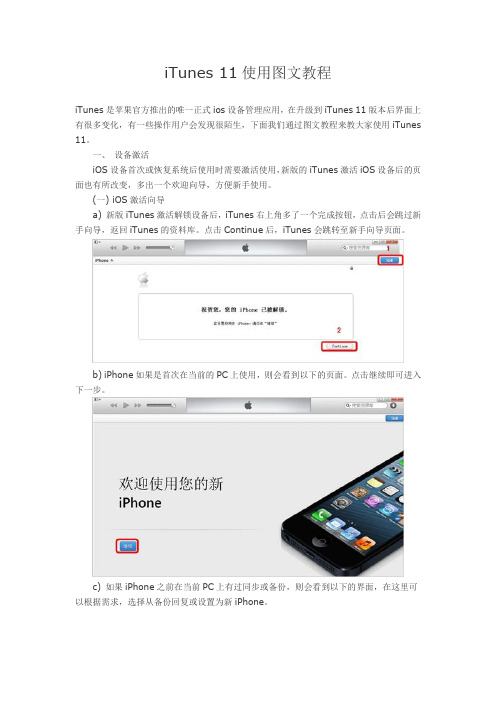
iTunes 11使用图文教程iTunes是苹果官方推出的唯一正式ios设备管理应用,在升级到iTunes 11版本后界面上有很多变化,有一些操作用户会发现很陌生,下面我们通过图文教程来教大家使用iTunes 11。
一、设备激活iOS设备首次或恢复系统后使用时需要激活使用,新版的iTunes激活iOS设备后的页面也有所改变,多出一个欢迎向导,方便新手使用。
(一) iOS激活向导a) 新版iTunes激活解锁设备后,iTunes右上角多了一个完成按钮,点击后会跳过新手向导,返回iTunes的资料库。
点击Continue后,iTunes会跳转至新手向导页面。
b) iPhone如果是首次在当前的PC上使用,则会看到以下的页面。
点击继续即可进入下一步。
c) 如果iPhone之前在当前PC上有过同步或备份,则会看到以下的界面,在这里可以根据需求,选择从备份回复或设置为新iPhone。
d) 点击继续后,iTunes会展示新版使用小贴士,点击开始即可跳转至iTunes摘要页面。
二、同步管理类(一) 信息同步1) 通讯录同步a) 通过数据线将iPhone与iTunes连接,点击iTunes右上角的iOS设备按钮进入设备摘要页面。
需要注意的是不要点击按钮,这会导致iPhone从系统中弹出。
b) 以同步Outlook数据为例,在iTunes摘要页面,点击进入“信息”,在信息中勾选“同步通讯录”,数据来源选择Outlook,点击“应用”,完成后iTunes会自动将联系人合并同步至iOS设备中。
需要注意的是OS X系统版的iTunes不支持该同步方案。
(系统默认模式为双向合并同步,同步后会将iPhone与Outlook中的联系人全部合并。
冲突方案配置参见下文。
)c) iTunes同步“通讯录”支持多渠道数据,同步的来源支持Outlook、Google contacts 及Windows contacts。
2) 日历同步a) 在iTunes摘要页面,点击进入“信息”,在信息中勾选“将日历共享到”,选择同步来源Outlook,点击“应用”后同步,既可将Outlook中的日历合并同步至iOS设备中。
如何在iTunes备份中导出手机中的照片

如何在iTunes备份中导出手机中的照片
iTunes备份中保存了手机中的所有数据,当然也包括手机中拍的照片及视频,那么我们该如何才可以将iTunes备份中的相片导出来呢?其实方法很简单,下面就跟着我来一步步地操作吧。
1.首先我们将iPhone手机(或iPad)连接到电脑上,再使用iTunes软件对其数据进行备份。
如果已经进行过了备份的话,则可以略过此步骤。
2.接着在电脑上下载并安装“楼月免费iTunes备份管理器”,在窗口上就可以看到所有备份到该电脑上的手机备份数据。
因为我只在该电脑上对本人的iPhone6S手机进行过一次备份,因此只有一行数据,我们双击将其打开。
3.然后点击左边常用目录下的“照片”,然后在右边可以看到100APPLE等文件夹,我们选中一个文件夹后,再点击“导出”按钮,即可将整个文件夹导出到电脑上。
4.我们也可以进入100APPLE等文件夹,然后将里面的某一张照片或某一个视频文件进行导出。
下图中的JPG文件即为照片文件,MOV文件则为视频文件。
itunes备份内容

itunes备份内容iTunes备份内容。
在使用iPhone、iPad或iPod的过程中,我们经常会需要对设备进行备份,以防止意外数据丢失或设备损坏。
而iTunes作为苹果公司官方的设备管理工具,提供了便捷的备份功能,可以帮助用户轻松地备份设备中的重要数据。
本文将介绍如何使用iTunes进行备份,以及备份后的内容包括哪些部分。
备份步骤:1. 连接设备,首先,打开iTunes并将设备通过USB线连接到电脑上。
确保iTunes已经识别到了设备,并且设备已经被信任。
2. 选择备份方式,在iTunes界面上,点击设备图标进入设备管理界面。
在“摘要”选项卡中,找到“手动备份和恢复”部分,选择“备份现在”。
3. 等待备份完成,iTunes将开始备份设备中的数据,包括照片、视频、音乐、应用程序、联系人、短信等内容。
备份的时间长度取决于设备中存储的数据量大小,可能需要一段时间,请耐心等待备份完成。
备份内容:1. 应用程序,iTunes备份将包括设备中已安装的应用程序,包括应用的设置和数据。
这意味着,当你需要恢复设备时,你可以选择将备份中的应用程序一并恢复,而不需要重新下载和安装。
2. 照片和视频,通过iTunes备份,你可以将设备中的照片和视频文件保存到电脑中,以防止意外丢失。
这对于那些重视照片和视频的用户来说尤为重要。
3. 音乐和播放列表,备份中还包括了设备中的音乐和播放列表,这意味着你可以在恢复设备后,将备份中的音乐同步到设备中,保持原有的播放列表和收藏。
4. 联系人和日历,iTunes备份也会包括设备中的联系人和日历事件,这对于那些依赖设备管理个人日程的用户来说尤为重要。
5. 短信和通话记录,备份还将包括设备中的短信和通话记录,这对于那些需要保存重要通讯记录的用户来说尤为重要。
总结:通过iTunes备份,我们可以将设备中的重要数据保存到电脑中,以防止意外丢失。
备份内容包括了应用程序、照片、视频、音乐、联系人、短信等多个部分,帮助用户轻松地恢复设备中的重要内容。
苹果手机怎么备份短信到新手机,简单教程
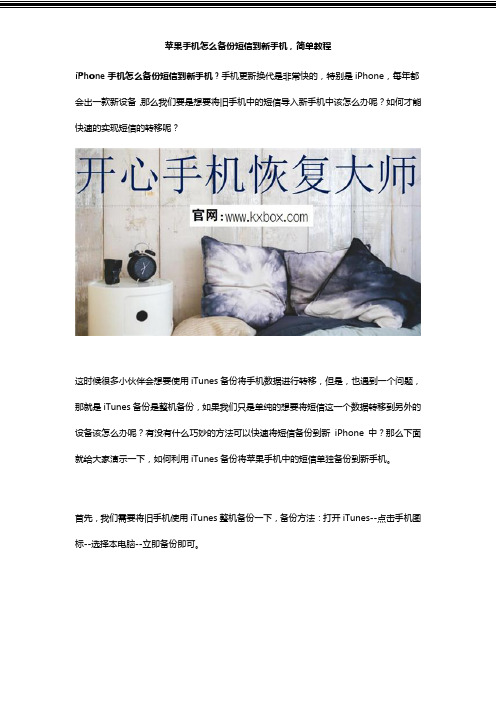
iPhone手机怎么备份短信到新手机?手机更新换代是非常快的,特别是iPhone,每年都会出一款新设备,那么我们要是想要将旧手机中的短信导入新手机中该怎么办呢?如何才能快速的实现短信的转移呢?这时候很多小伙伴会想要使用iTunes备份将手机数据进行转移,但是,也遇到一个问题,那就是iTunes备份是整机备份,如果我们只是单纯的想要将短信这一个数据转移到另外的设备该怎么办呢?有没有什么巧妙的方法可以快速将短信备份到新iPhone中?那么下面就给大家演示一下,如何利用iTunes备份将苹果手机中的短信单独备份到新手机。
首先,我们需要将旧手机使用iTunes整机备份一下,备份方法:打开iTunes--点击手机图标--选择本电脑--立即备份即可。
苹果iPhone手机短信转移具体操作步骤:第一步、将旧手机拔出,并连接上需要转移短信的苹果手机至电脑上,如果是第一次将iPhone手机连接到电脑上的话,需要在手机短信点击【信任】来允许电脑的操作;1.第二步、在导入iPhone手机短信之前,还要把开心手机恢复大师(下载地址:/soft/577719.htm)软件下载到电脑上,这是一款专业的短信处理软件,注意,需要根据自己的操作系统进行下载安装,不要下载错了;第三步、运行开心手机恢复大师(官网地址:/),界面顶部有三种不同的模式,我们选择【通过iTunes备份恢复】的方式,在出现列表中找到需要导入手机的备份文件,点击【选定】进入转移iPhone手机短信模式;第四步、在数据项图标界面上可以看到有短信,通讯录,备忘录,照片等17种常用数据项图标,这边我们想要导入的是苹果手机短信内容,所以直接点击【短信】图标促使系统进入自动分析和识别的状态;第五步、扫描结束之后,系统会将数据分成橙色和黑色两种颜色,其中黑色的是没有删除的短信,而橙色的就是已删除的短信内容,可以点击【仅显示已删除】切换至全部显示已删除的状态进行查看;第六步、勾选部分需要导入iPhone手机的短信内容,点击【恢复到设备】即可将这部分短信导回新iPhone手机中;如果是想要将短信内容单独备份到电脑本地,可以点击【恢复到电脑】进行操作。
iTunes备份功能图解教程
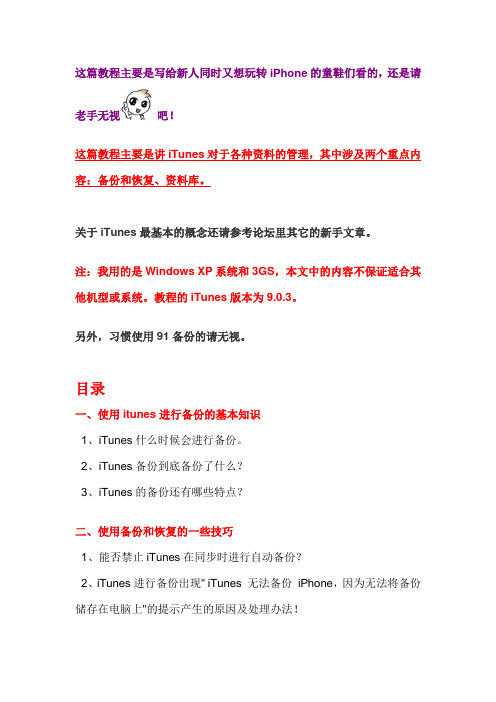
这篇教程主要是写给新人同时又想玩转iPhone的童鞋们看的,还是请老手无视吧!这篇教程主要是讲iTunes对于各种资料的管理,其中涉及两个重点内容:备份和恢复、资料库。
关于iTunes最基本的概念还请参考论坛里其它的新手文章。
注:我用的是Windows XP系统和3GS,本文中的内容不保证适合其他机型或系统。
教程的iTunes版本为9.0.3。
另外,习惯使用91备份的请无视。
目录一、使用itunes进行备份的基本知识1、iTunes什么时候会进行备份。
2、iTunes备份到底备份了什么?3、iTunes的备份还有哪些特点?二、使用备份和恢复的一些技巧1、能否禁止iTunes在同步时进行自动备份?2、iTunes进行备份出现" iTunes 无法备份iPhone,因为无法将备份储存在电脑上"的提示产生的原因及处理办法!3、重刷了iPhone 之后,应该怎样进行恢复?4、如何删除现有的备份?在另一台电脑上使用iTunes 的备份可以吗?三、使用第三方工具处理备份1、iTwin2、iBackupBot ——非常强大的备份处理软件四、使用资料库的技巧1、如何将资源加入资料库?资料库的位置在哪?2、在一台电脑上能不能够使用多个资料库,因为有两个iPhone 都需要用这个电脑同步?3、可以手工让iTunes 将资料库的内容保存到iTunes Media 文件夹吗?4、同步时,提示会抹掉所有的信息,这种情况如何处理?5、电脑重装后,可以将iPhone 中的资料,如音乐,导回到资料库吗?推荐Xilisoft iPod Rip 。
—————————————————————————————————————————————————————————————————一、使用itunes 进行备份的基本知识1、iTunes什么时候会进行备份?iTunes在每次连接iPhone并进行第一次同步的时候,会自动进行备份。
PP助手2.0 iTunes备份管理功能使用教程
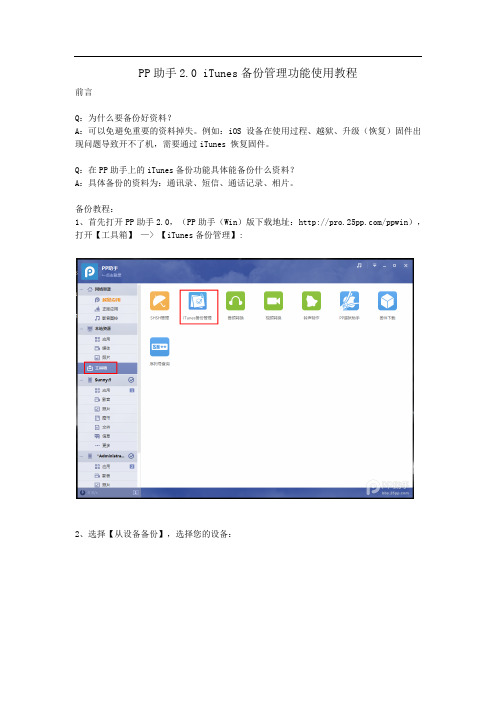
PP助手2.0 iTunes备份管理功能使用教程
前言
Q:为什么要备份好资料?
A:可以免避免重要的资料掉失。
例如:iOS设备在使用过程、越狱、升级(恢复)固件出现问题导致开不了机,需要通过iTunes 恢复固件。
Q:在PP助手上的iTunes备份功能具体能备份什么资料?
A:具体备份的资料为:通讯录、短信、通话记录、相片。
备份教程:
1、首先打开PP助手2.0,(PP助手(Win)版下载地址:/ppwin),打开【工具箱】—> 【iTunes备份管理】:
2、选择【从设备备份】,选择您的设备:
3、选择【全新备份】,路径建议为默认路径,最后点击【开始备份】:
这里有另外一个选项叫做【增量备份】,主要功能是:当您下次备份数据时,PP助手会检测到您手机上做出的改变(在上次备份之后,手机上做出的修改,例如:添加了新的通讯录、短信、通话记录、相片等等),PP助手会把这些新的改变在原备份文件上做修改或者直接增添新数据:
使用方法:
打开【工具箱】—> 【iTunes备份管理】—> 选择【从设备备份】—> 设备—> 【增量备份】:
恢复教程:
打开【工具箱】—> 【iTunes备份管理】—> 选择【恢复到设备】,然后选择一个备份文件,即可恢复:
恢复过程会重启一次设备然后生效:
文章来源:/thread-179520-1-1.html
X。
iPhone手机数据备份与恢复的步骤详解

iPhone手机数据备份与恢复的步骤详解在现代社会,手机已经成为人们生活中不可或缺的一部分。
而对于iPhone手机用户来说,数据备份和恢复是非常重要的一项任务。
随着科技的不断发展,现在备份和恢复iPhone手机数据已经变得更加简单和高效。
本文将详细介绍iPhone手机数据备份和恢复的步骤,帮助读者更好地保护和管理自己的手机数据。
一、数据备份1. 使用iCloud备份iCloud是苹果公司提供的云存储服务,可以帮助用户将手机数据备份到云端。
要使用iCloud备份,首先需要确保手机已连接到Wi-Fi网络,并且已登录iCloud 账户。
然后,进入手机的“设置”选项,点击自己的Apple ID,选择“iCloud”,在“备份”下面开启“iCloud备份”选项。
接下来,点击“立即备份”按钮,系统将自动开始备份手机数据到iCloud。
2. 使用iTunes备份除了iCloud备份,用户还可以使用iTunes备份手机数据。
首先,需要将手机与电脑通过USB线连接,并打开iTunes软件。
然后,在iTunes界面中选择自己的iPhone设备,点击“摘要”选项卡,在“备份”栏中选择“本地备份”选项。
最后,点击“备份现在”按钮,iTunes将开始备份手机数据到电脑。
二、数据恢复1. 使用iCloud恢复如果需要恢复已备份的数据,可以选择使用iCloud进行恢复。
首先,确保手机已连接到Wi-Fi网络,并登录自己的iCloud账户。
然后,在手机的“设置”选项中选择“通用”,再选择“还原”,点击“擦除所有内容与设置”。
接下来,在“应用与数据”界面中选择“从iCloud备份恢复”,系统将要求输入iCloud账户的登录信息。
在登录成功后,选择需要恢复的备份文件,系统将开始恢复备份的数据。
2. 使用iTunes恢复除了iCloud恢复,用户还可以使用iTunes进行数据恢复。
首先,将手机与电脑通过USB线连接,并打开iTunes软件。
iPhone手机数据备份和恢复的正确操作方法

iPhone手机数据备份和恢复的正确操作方法在现代社会,手机已经成为人们生活中不可或缺的一部分。
而对于iPhone用户来说,数据备份和恢复是非常重要的一项任务。
正确的操作方法可以保证数据的安全性和完整性。
本文将介绍iPhone手机数据备份和恢复的正确操作方法,帮助读者更好地管理自己的手机数据。
一、数据备份数据备份是保证手机数据安全的重要步骤。
以下是正确的备份操作方法:1. 使用iCloud备份:iPhone提供了iCloud备份功能,可以将手机上的数据自动备份到云端。
打开手机设置,点击“iCloud”,再选择“备份”,确保“iCloud备份”开关处于打开状态。
点击“备份现在”按钮,手机将会开始备份。
这种方法非常方便,可以保证数据实时备份,并且可以随时恢复。
2. 使用iTunes备份:除了iCloud备份,还可以使用iTunes进行备份。
首先,将手机连接到电脑上,打开iTunes。
在iTunes界面中,选择手机图标,然后点击“备份”选项。
iTunes会自动备份手机上的数据,包括照片、联系人、短信等。
这种备份方式适用于没有Wi-Fi连接或者备份数据较大的情况。
3. 定期备份:无论选择iCloud备份还是iTunes备份,都应该定期进行备份操作。
建议每周或每月备份一次,以确保数据的安全性。
备份时最好保持手机电量充足,并且连接到Wi-Fi网络,以免备份过程中断。
二、数据恢复当手机数据丢失或者需要更换新手机时,数据恢复就变得非常重要。
以下是正确的恢复操作方法:1. 使用iCloud恢复:如果之前使用了iCloud备份,可以通过iCloud恢复功能将备份的数据还原到新手机上。
在新手机开机设置界面,选择“从iCloud备份恢复”,然后输入iCloud账号和密码。
选择最近的备份,等待恢复完成即可。
这种方法适用于换机或者丢失数据的情况。
2. 使用iTunes恢复:如果之前使用了iTunes备份,可以通过iTunes恢复功能将备份的数据还原到新手机上。
iTunes使用教程(整理版)
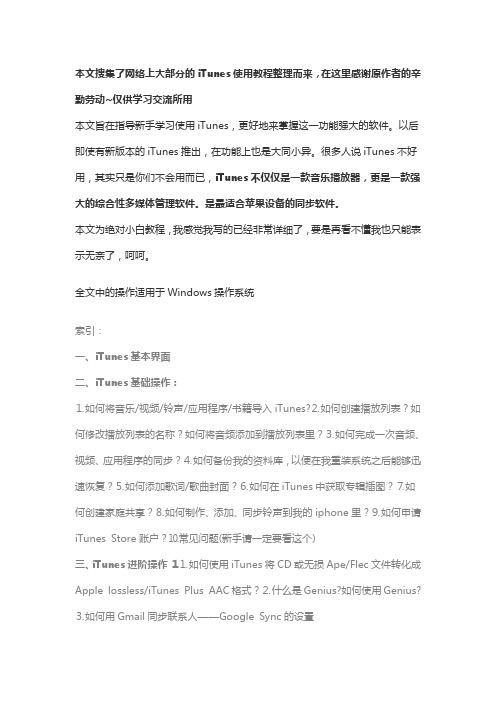
本文搜集了网络上大部分的iTunes使用教程整理而来,在这里感谢原作者的辛勤劳动~仅供学习交流所用本文旨在指导新手学习使用iTunes,更好地来掌握这一功能强大的软件。
以后即使有新版本的iTunes推出,在功能上也是大同小异。
很多人说iTunes不好用,其实只是你们不会用而已,iTunes不仅仅是一款音乐播放器,更是一款强大的综合性多媒体管理软件。
是最适合苹果设备的同步软件。
本文为绝对小白教程,我感觉我写的已经非常详细了,要是再看不懂我也只能表示无奈了,呵呵。
全文中的操作适用于Windows操作系统索引:一、iTunes基本界面二、iTunes基础操作:⒈如何将音乐/视频/铃声/应用程序/书籍导入iTunes?⒉如何创建播放列表?如何修改播放列表的名称?如何将音频添加到播放列表里?⒊如何完成一次音频、视频、应用程序的同步?⒋如何备份我的资料库,以便在我重装系统之后能够迅速恢复?⒌如何添加歌词/歌曲封面?⒍如何在iTunes中获取专辑插图?⒎如何创建家庭共享?⒏如何制作、添加、同步铃声到我的iphone里?⒐如何申请iTunes Store账户?⒑常见问题(新手请一定要看这个)三、iTunes进阶操作1⒈如何使用iTunes将CD或无损Ape/Flec文件转化成Apple lossless/iTunes Plus AAC格式?⒉什么是Genius?如何使用Genius?⒊如何用Gmail同步联系人——Google Sync的设置一、iTunes基本界面(熟悉的可以不看)iTunes的主界面如下所示:⑴——菜单栏。
所有iTunes的功能都可以在这里找到⑵——播放控制区。
在这里你可以播放/暂停音乐;切换到上一首/下一首;调节音量大小⑶——资料库标签。
点击“音乐”即可进入你的音乐资料库[ ⒅ 所在区域],点击标签可以在音乐、影片、电视节目等切换显示。
Ps.你可以在⑵区显示更多的标签,方法是“编辑——偏好设置——显示”,在那里添加或减少你想要显示的标签⑷——iTunes Store。
win7itunes备份文件具体位置

win7itunes备份文件具体位置
很多win7系统的苹果用户,想要知道在win7系统中iTunes备份文件的位置,但是不知道该如何去操作找到备份内容,下面小编帮助大家整理了查找iTunes备份详细的图文教程,一起来看一看吧~
win7itunes备份文件位置:1、首先需要确认我们已经使用的iTunes在电脑上进行过备份。
打开iTunes软件,依次点开“编辑”、“偏好设置”、“设备”选项。
即可看见
2、确认在iTunes中备份,接下来在“计算机”应用中打开C盘。
3、打开 C 盘以后,接下来请找到“用户”这个目录并点击打开它。
4、点击后一般都会有好几个目录,此时应该找到与当前登录用户同名的目录。
(小编用的用户名是Ben)
5、随后请在目录中找到 AppData 这个目录,并单击打开它。
6、如果在你的电脑中没有找到这个目录的话,请先打开系统的隐藏选项。
在系统的“文件夹选项”的“查看”列表中,选中“显示隐藏的文件、文件夹或驱动器”。
7、请依次进入AppData 目录下的Roaming\Apple Computer\MobileSync\Backup 下。
随后即可看到一个目录的修改日期与我们之前在 iTunes 中看到的备份一样,表明此目录正是用于存放一个 iOS 设备的备份。
8、、接着我们点击打开查看这个目录下的文件,发现全是一些我们看不懂的被分散成很多的备份文件,iOS 设备中的照片,电话,短信等都是存储在这些文件中的。
可能你还想了解:一键还原怎么弄 | 怎么清理磁盘垃圾
就上就是为大家准备win7itunes备份文件具体位置的详细教程啦,如果你的问题还没有解决就快来试试吧,。
itunes备份哪些内容
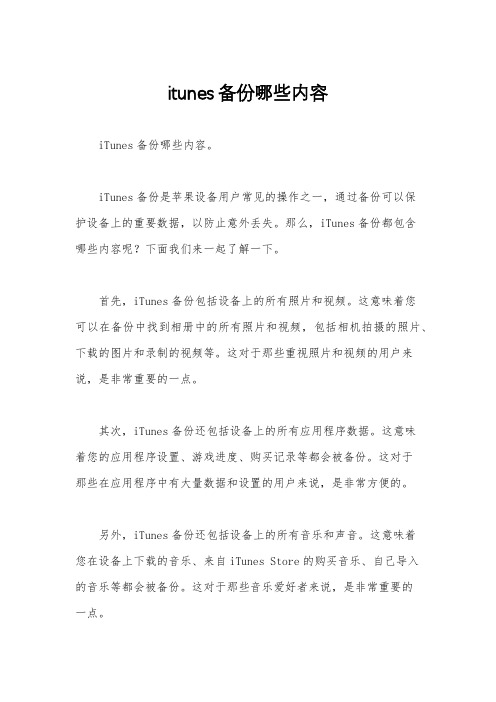
itunes备份哪些内容iTunes备份哪些内容。
iTunes备份是苹果设备用户常见的操作之一,通过备份可以保护设备上的重要数据,以防止意外丢失。
那么,iTunes备份都包含哪些内容呢?下面我们来一起了解一下。
首先,iTunes备份包括设备上的所有照片和视频。
这意味着您可以在备份中找到相册中的所有照片和视频,包括相机拍摄的照片、下载的图片和录制的视频等。
这对于那些重视照片和视频的用户来说,是非常重要的一点。
其次,iTunes备份还包括设备上的所有应用程序数据。
这意味着您的应用程序设置、游戏进度、购买记录等都会被备份。
这对于那些在应用程序中有大量数据和设置的用户来说,是非常方便的。
另外,iTunes备份还包括设备上的所有音乐和声音。
这意味着您在设备上下载的音乐、来自iTunes Store的购买音乐、自己导入的音乐等都会被备份。
这对于那些音乐爱好者来说,是非常重要的一点。
除此之外,iTunes备份还包括设备上的所有联系人和日历事件。
这意味着您的联系人信息、日程安排、提醒事项等都会被备份。
这对于那些需要随时随地查看联系人和日历的用户来说,是非常实用的。
此外,iTunes备份还包括设备上的所有设置和网络数据。
这意味着您的设备设置、Wi-Fi密码、VPN配置等都会被备份。
这对于那些频繁更换设备或者需要在不同设备之间同步设置的用户来说,是非常方便的。
最后,iTunes备份还包括设备上的所有健康数据和Keychain密码。
这意味着您的健康与健身数据、医疗ID、密码等都会被备份。
这对于那些关注健康和隐私安全的用户来说,是非常重要的一点。
综上所述,iTunes备份包括设备上的照片、视频、应用程序数据、音乐、联系人、日历事件、设置、网络数据、健康数据和Keychain密码等内容。
通过备份,可以保护这些重要的数据,确保在设备丢失或损坏时能够快速恢复。
因此,定期进行iTunes备份是非常必要的。
希望本文能够帮助您更好地了解iTunes备份的内容,以便更好地保护您的设备数据。
如何通过电脑备份手机数据

如何通过电脑备份手机数据手机中存储着我们的珍贵照片、联系人信息、短信等重要数据,为了避免数据的丢失或意外损坏,我们需要定期备份手机数据。
通过电脑备份手机数据是一种常见的方式,下面将介绍几种备份手机数据的方法。
方法一:使用iTunes备份数据iTunes是苹果公司推出的一款多媒体管理软件,用于管理苹果设备和备份数据。
以下是通过iTunes备份iPhone数据的步骤:步骤一:将iPhone连接至电脑,打开iTunes软件。
步骤二:在iTunes界面中,选择您的iPhone设备。
步骤三:在概述界面中,点击“备份现在”按钮。
步骤四:等待备份完成,备份时间根据手机中的数据量而定。
通过以上步骤,您的iPhone数据将被备份到电脑中,以便在需要恢复时使用。
请确保您的电脑有足够的存储空间以存储备份文件。
方法二:使用手机厂商提供的数据备份工具很多手机厂商都提供了专门的数据备份工具,例如三星的Smart Switch、华为的HiSuite等。
这些工具通常与手机附带的驱动程序和管理软件一同提供。
以下是使用三星Smart Switch备份数据的步骤:步骤一:将三星手机连接至电脑,确保Smart Switch已经安装。
步骤二:启动Smart Switch软件,点击“备份”选项。
步骤三:选择您要备份的数据类型,如照片、联系人、短信等。
步骤四:点击“开始备份”按钮,等待备份完成。
通过这种方法,您可以将三星手机上的数据备份到电脑中,保证数据的安全。
方法三:使用第三方备份工具除了手机厂商提供的备份工具,还有许多第三方备份工具可供选择,例如iMazing、Syncios等。
这些工具通常具有更多备份选项和功能。
以下是使用iMazing备份iPhone数据的步骤:步骤一:下载并安装iMazing软件。
步骤二:将iPhone连接至电脑,启动iMazing软件。
步骤三:在iMazing界面中,选择您的iPhone设备。
步骤四:在左侧导航栏中,选择您要备份的数据类型。
Apple(苹果)通过 itunes 备份文件--迁移实用教程
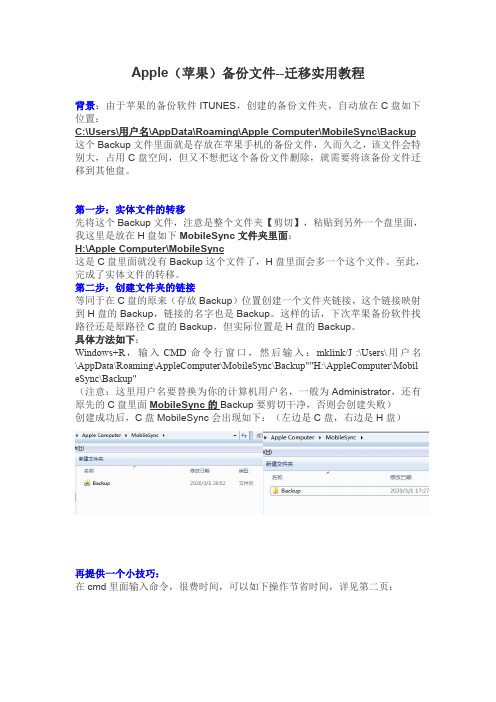
Apple(苹果)备份文件--迁移实用教程背景:由于苹果的备份软件ITUNES,创建的备份文件夹,自动放在C盘如下位置:C:\Users\用户名\AppData\Roaming\Apple Computer\MobileSync\Backup 这个Backup文件里面就是存放在苹果手机的备份文件,久而久之,该文件会特别大,占用C盘空间,但又不想把这个备份文件删除,就需要将该备份文件迁移到其他盘。
第一步:实体文件的转移先将这个Backup文件,注意是整个文件夹【剪切】,粘贴到另外一个盘里面,我这里是放在H盘如下MobileSync文件夹里面:H:\Apple Computer\MobileSync这是C盘里面就没有Backup这个文件了,H盘里面会多一个这个文件。
至此,完成了实体文件的转移。
第二步:创建文件夹的链接等同于在C盘的原来(存放Backup)位置创建一个文件夹链接,这个链接映射到H盘的Backup,链接的名字也是Backup。
这样的话,下次苹果备份软件找路径还是原路径C盘的Backup,但实际位置是H盘的Backup。
具体方法如下:Windows+R,输入CMD命令行窗口,然后输入:mklink/J:\Users\用户名\AppData\Roaming\AppleComputer\MobileSync\Backup""H:\AppleComputer\Mobil eSync\Backup"(注意:这里用户名要替换为你的计算机用户名,一般为Administrator,还有原先的C盘里面MobileSync的Backup要剪切干净,否则会创建失败)创建成功后,C盘MobileSync会出现如下:(左边是C盘,右边是H盘)再提供一个小技巧:在cmd里面输入命令,很费时间,可以如下操作节省时间,详见第二页:将上述命令保存在txt 记事本里面,然后保存为.bat 格式,存放在一个位置,比如我存放在:H 盘里面,命名为t.bat 。
如何利用iTunes备份及解析iPhone手机数据

如何利用iTunes备份及解析iPhone手机数据编者按:在手机电子数据取证领域,针对iPhone手机的取证一直都是行业关注的焦点。
自从iOS9系统发布以来,新版本系统的iPhone手机已很难通过越狱来直接提取解析或者拷贝原始数据,给手机电子数据取证带来难题。
本期,数据恢复四川省重点实验室科研人员将介绍,如何利用iTunes官方备份方式获取iPhone手机备份数据,并对其进行解析提取。
一、背景介绍在全球智能手机市场上,iPhone手机长期位居市场前列。
根据全球市场研究机构TrendForce官网发布最新报告显示,2016年第二、三季度,iPhone手机以超过10℅的市场占有率,稳居市场前二位。
2016年第二、三季度全球前六大手机品牌市场占有率iPhone手机的高市场占有率和影响力,使得关于iPhone手机的电子数据提取一直是行业关注的焦点。
但自从iOS9系统发布以来,新版本系统iPhone手机已很难通过越狱来直接提取解析或者拷贝原始数据,这使得iPhone手机电子数据提取成为行业一大难题。
针对这一难题,数据恢复四川省重点实验室科研人员研究发现,可以使用iTunes官方备份方式获取iPhone手机备份数据,再使用第三方工具解密该备份数据,并进行全面解析和展示。
下面,将以iPhone 5C(iOS10.0.2)为例,详细讲解这一过程。
二、利用iTunes备份iPhone数据1.连上iPhone手机,并授权,如图1;图12.点击继续,如图2;图23.点击“立即备份”进行备份,但注意备份时不要勾选“备份加密”,如图3;图3三、查找iTunes备份数据1.点击文件夹“查看”选项,取消“隐藏受保护的操作系统文件(推荐)”勾选,选择“显示隐藏的文件、文件夹和驱动器”,如图4;图42.iTunes备份默认路径在Mac系统中为:资源库/Application Support/MobileSync/Backup;在XP系统中为:C:\Documents and Settings\用户名\Application Data\Apple Computer\MobileSync\Backup;在Window 7及以上系统中为:C:\Users\用户名\AppData\Roaming\Apple Computer\MobileSync\Backup,如图5;图5四、解密iTunes备份数据iTunes备份数据完成以后,可以选择第三方软件对其解密。
- 1、下载文档前请自行甄别文档内容的完整性,平台不提供额外的编辑、内容补充、找答案等附加服务。
- 2、"仅部分预览"的文档,不可在线预览部分如存在完整性等问题,可反馈申请退款(可完整预览的文档不适用该条件!)。
- 3、如文档侵犯您的权益,请联系客服反馈,我们会尽快为您处理(人工客服工作时间:9:00-18:30)。
这篇教程主要是讲iTunes对于各种资料的管理,其中涉及两个重点内容:备份和恢复、资料库。
目录一、使用itunes进行备份的基本知识1、iTunes什么时候会进行备份。
2、iTunes备份到底备份了什么?3、iTunes的备份还有哪些特点?二、使用备份和恢复的一些技巧1、能否禁止iTunes在同步时进行自动备份?2、iTunes进行备份出现" iTunes 无法备份iPhone,因为无法将备份储存在电脑上"的提示产生的原因及处理办法!3、重刷了iPhone之后,应该怎样进行恢复?4、如何删除现有的备份?在另一台电脑上使用iTunes的备份可以吗?三、使用第三方工具处理备份1、iTwin2、iBackupBot——非常强大的备份处理软件四、使用资料库的技巧1、如何将资源加入资料库?资料库的位置在哪?2、在一台电脑上能不能够使用多个资料库,因为有两个iPhone都需要用这个电脑同步?3、可以手工让iTunes将资料库的内容保存到iTunes Media文件夹吗?4、同步时,提示会抹掉所有的信息,这种情况如何处理?5、电脑重装后,可以将iPhone中的资料,如音乐,导回到资料库吗?推荐Xilisoft iPod Rip。
—————————————————————————————————————————————————————————————————一、使用itunes进行备份的基本知识1、iTunes什么时候会进行备份?iTunes在每次连接iPhone并进行第一次同步的时候,会自动进行备份。
也就是说,如果你的iPhone一直连着电脑反复进行同步,只有第一次同步会自动进行备份。
同时,你可以手工使用iTunes进行备份,如下图:无论是自动还是手动备份,你都可以随时取消备份,有的同学觉得在同步时备份花费了太多时间,只要在同步开始时候,出现备份字样时,点x 按钮即可,如下图:2、iTunes备份到底备份了什么?iTunes将会备份iPhone中的以下内容:文字短信、彩信中的图片、联系人、日历、备忘录、相机胶卷、最近通话、个人收藏、声音设置、电子邮件设置、Safari浏览器设置、应用程序的设置(如游戏存档,stanza书籍等)、网络配置信息(Wi-Fi、蜂窝数据网、VPN、DaiLi服务等)、其它配置信息(系统自带的功能选项部分的设置信息,如输入法和系统界面语言等等设置信息)。
请注意:①、iTunes备份无法备份应用程序本身,也就是说,你重装iPhone时候,从备份恢复,你的应用程序是不会自动出现的,必须通过再次同步安装;②、iTunes备份你是无法直接查看的,必须通过第三方工具;③、iTunes只能备份通过其本身对iPhone进行操作的内容,如果你使用其它程序(如91助手)安装的程序,iTunes是不会备份的;④、iTunes只会备份特定目录的内容,如果你使用91文件管理或者iFunbox在iPhone中建立新的目录,并传输音乐、视频等内容,这些是不会备份的;⑤、你的备份可以恢复到任何一个iDevice,如其他的iPhone和iPod Touch。
3、iTunes的备份还有哪些特点?①、iTunes 将备份文件存放在以下位置:Windows XP系统:\Documents and Settings\(用户名)\Application Data\AppleComputer\MobileSync\Backup\;Windows Vista/7系统:\Users\(用户名)\AppData\Roaming\Apple Computer\MobileSync\Backup\由于这些目录在系统分区,因此重装系统之前,请注意备份这些内容;②、iTunes备份是增量备份,也就是说每次备份时只会备份和上次相比不同的地方。
因此,如果一次性装入了很多应用或者音乐视频,iTunes 需要逐个搜索新增的内容,并按需求进行备份,这样就会花费大量的时间。
所以,不建议在同步时候取消备份,这样将来会花费更长的时间。
—————————————————————————————————————————————————————————————————二、使用备份和恢复的一些技巧1、能否禁止iTunes在同步时自动进行备份?很多童鞋估计都在同步时被漫长的备份而烦恼。
题目的问题答案是肯定的,通过【Backoff——下载见页尾】软件可以实现。
软件的功能很简单,如下图:关闭了之后,可以使用该软件重新打开自动备份功能。
切记,如果你关闭了自动备份,请自行定期进行手工备份。
另外iTunes备份时间过长,很可能是因为刚安装的某个软件(大部分可能是XX软件)存在问题导致的,卸载之后再进行备份就会发现正常了。
2、 iTunes进行备份出现" iTunes 无法备份iPhone,因为无法将备份储存在电脑上"的提示产生的原因及处理办法!①、如果你的硬盘分区还是FAT32,则有可能出现这样的问题,因为iTunes备份目录下存在上万个长名文件,超出了FAT32的限制,建议使用NTFS格式。
②、可能是异常备份或者iTunes的其他故障引起的,删除之前的备份,重装iTunes一般能解决问题。
③、可能是备份文件夹损坏造成iTunes无法将文件写入,此时则需要使用磁盘修复工具。
3、重刷了iPhone之后,应该怎样进行恢复?很多童鞋都疑惑,在重刷了iPhone之后,怎样才能将其恢复到重刷之前的状态。
其中一个前提后面会讲解,就是必须要拥有和重刷前完全一致的资料库。
另外一个重点就是务必合理的使用已经存在的备份。
注意:iTunes 仅会为每个设备保留一份同步时生成的备份。
如果操作不当,恢复就会出现问题。
下面来看看恢复的过程。
重刷iPhone后,iTunes会自动连接iPhone,然后会出现两个恢复选项:【设置为新iPhone】和【从备份恢复】。
①、设置为新iPhone后,第一次同步时,会为这个设备建立新的备份文件,这个不在讨论范围内。
②、如果选择从备份恢复,请注意,iPhone会首先进行恢复,然后进行同步,这意味着恢复仅仅只恢复了iPhone上基本的设置(如短信、相机胶卷、Safari设置等),由于此时用户自己的应用程序可能还没有同步到iPhone中去,因此这次恢复是不完整的。
正确的操作是:等iPhone自动完成同步后,切记不要拔掉usb线,然后将你需要的资源库中的所有内容同步到iPhone,接下来再右键点击iPhone,选择从备份恢复,如下图:这样,所有的应用程序设置都恢复了。
这里举两个例子,一个是stanza,stanza会将所有的书籍存放在其目录中的Documents目录下,如下图:通常,手工备份这些书籍,需要用ifunbox将Documents拷贝到电脑上。
错误的恢复,会导致这个目录下的内容全部变成初始状态,而实际上iTunes是备份了这个目录的,如下图所示:图中的几个0/10,实际上就是一本书。
正确的进行备份恢复,你就不用担心书籍丢失了。
另外一个例子是游戏存档,这个iTunes也是会备份的的。
那么错误的恢复是什么情况呢,对照刚才的恢复步骤,当刷机完毕,iPhone自动恢复备份,然后自动同步之后,如果你此时拔掉了usb线,接下来又进行同步时,你会发现iPhone又开始了一次自动备份,这个备份会覆盖掉原来的,由于你的iPhone当前状态下,比如说实际上是不存在游戏存档的,这样最后一个备份中,游戏存档就丢失了——有些拗口O(∩_∩)O~。
4、如何删除现有的备份?我想在另一台电脑上使用iTunes的备份可以吗?iTunes可能会保留多个备份,你可以在iTunes菜单的“编辑/偏好设置/设备”中看到,并对不需要的备份进行删除,如下图所示:同样的,你也可以手工删除这些备份,只需要进入到存放备份的目录即可,注意目录名的最后显示了备份的时间,如下图所示:能否将这些备份转移到其他电脑的iTunes上使用呢,答案是肯定的,你也可以手工保留这些备份,如果重装了系统,只需要重新将备份拷贝到对应目录即可。
需要注意的是iTunes的版本,不能比创建备份的版本低——否则会提示错误而不能恢复。
—————————————————————————————————————————————————————————————————三、使用第三方工具处理备份很多人都在问,有没有办法直接从备份里面把联系人提取出来?也有人想在PC中查看短信的记录,可是iTunes全部是数据库文件,你是无法直接查看的。
这里为大家推荐两个工具,iTwin和iBackupBot。
1、iTwin这个简单一些,处理速度也相当快。
第一次运行这个软件可能是德文的,不过它支持中文。
初次使用如果是德文,请参考下图,修改为简体中文:接下来,可以在导入中,从iTunes备份导入数据:你还可以,在设置中选择某个特定时间的备份:现在就可以直接查看联系人、短信等信息了。
由于是免费版,只能看到前三条短信,但是这不影响把短信导出。
在导出选项卡中,你可以选择将你需要信息导出成特定格式。
这个软件的缺点是不能处理全部的备份信息。
2、iBackupBot——非常强大的备份处理软件这个软件的非常强大,通过对备份的操作,甚至可以实现对未越狱iPhone中部分内容的修改。
这里不深入探讨。
首先安装,并打开这个软件:左侧列举了iTunes中所有的备份,你可以一一点击查看,也可以展开查看特定应用程序的内容。
右侧显示了备份的iPhone信息,注意:这里完全是以目录形式呈现出来的,这个目录结构是和iPhone中的目录完全一致,因此甚至我们可以根据目录提取备份中的单个文件。
我们所需要的功能基本上都在菜单按钮上:和iTwin不同,这个软件可以打开放置在硬盘其他地方的iTunes备份,这样即便是手中只有备份,也可以对其中的内容进行查看。
同时,我们还可以利用该软件导出和导入备份。
这个软件的免费版本也是全功能的,只是在使用一些功能时候,会弹出要注册的信息,不用管它,点cancel退出即可。
点击第五个短信按钮,你可以导出一条或者全部短信,甚至可以直接在备份中删除敏感的短信。
后面的联系人、备忘录、通话记录就不多说了,我们来看看后面非常强大的功能:点击Media Browser按钮,你可以直接处理备份中的媒体文件,其中包括非常重要的相机胶卷。
除此之外,你还可以找到彩信的图片、锁屏的图片、语音录音等信息:之后的Restore按钮,就更加强大了,如下图所示:通过它,你甚至可以将备份中的单个文件恢复到iPhone,或者是将备份中修改过的文件恢复到iPhone。
这里大家可能很奇怪,修改过的文件指的是什么?在iBackupBot中集成了非常有用的修改工具,一个可以用来修改备忘录,你可以方便的将大量文字加入备份中的备忘录中,然后运用这里的恢复功能将备忘录恢复到iPhone中去。
